Gyik a beállítások mentése és szerkesztése csatornák - TV és IPTV
A beállítások mentése és szerkesztése csatornák
Mentése vevő beállítások
Szerkesztés a csatorna szerkesztő programot
Szerkesztésre PolarEditOctagon programot
Szerkesztése és a vevőegység
Mentése vevő beállítások
Az adatok mentéséhez és szükséges beállításokat USB-meghajtó, amely egy FAT-32, fájlrendszer.
1. Csatlakoztassa az USB-meghajtót a vevő.
2. Menü - Utilities - Adatátvitel.


3. Válassza ki a vonalat viszi át az összes System adatok USB.
4. Nyomja meg az OK gombot.
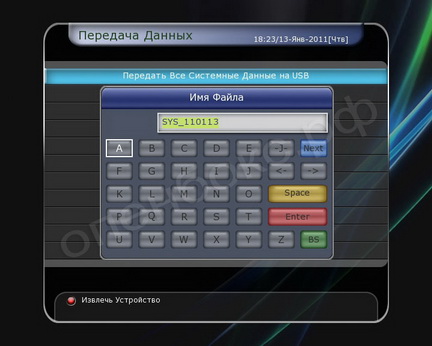
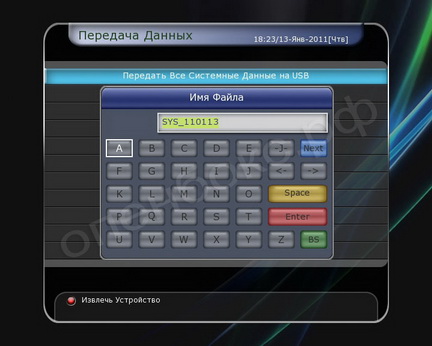
5. Válassza ki a fájl nevét, vagy hagyja a nevét, amely látható az ablakban.
6. Nyomja meg a piros gombot a távirányítón.




8. Nyomja meg az OK gombot.
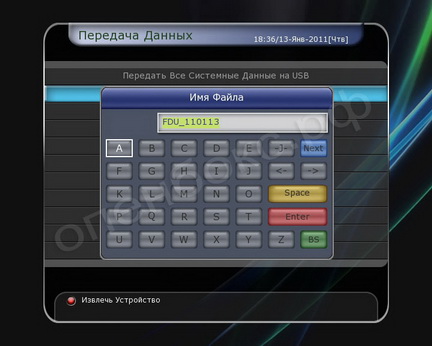
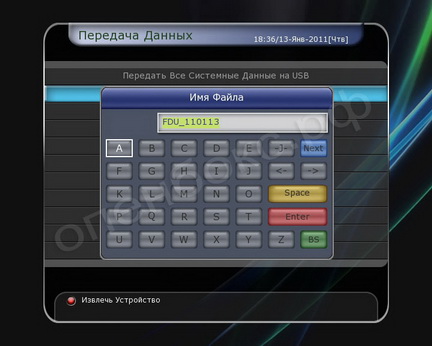


11. Nyomja meg a piros gombot a távirányítón, hogy távolítsa el az eszközt.
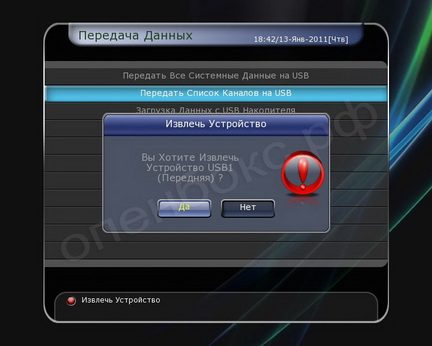
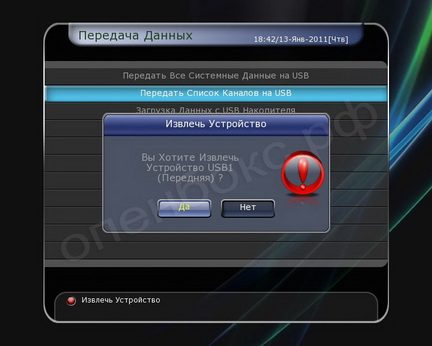
12. És hogy erősítse meg döntését.
Szerkesztés a csatorna szerkesztő programot
A csatornák szerkesztéséhez le kell tölteni a programot a csatorna szerkesztő razdelaProgrammy és hasznosság és csomagolja ki.
1. Indítsuk el a programot a számítógépen.
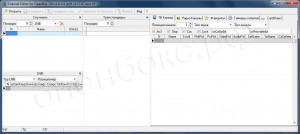
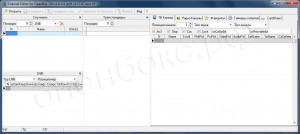
2. Helyezze be az USB flash meghajtót a számítógéphez a letöltött vevôcsatorna bázis.
3. Nyissa meg a letöltött programot csatornát tárol fájlt a kiterjesztés * .fdu
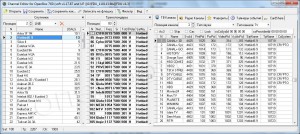
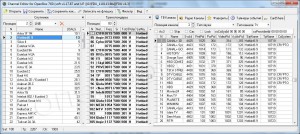
4. Ez megnyitja a műholdak, transzponderek, TV és rádió csatornákat.
5. Válassza ki a kívánt csatornát, majd kattintson a jobb egérgombbal.
6. A felugró ablakban jelöljön ki egy sort Kedvencek csoportot, válassza ki a nevet a Kedvencek listáját.


7. A kedvenc listát érdekében Léptetés lehet változtatni, hogy a preferencia.
Véleményem, hogy nincs értelme, hogy távolítsa el a fő csatornák listája, annak elhagyásához szükséges. A következő alkalommal, amikor ellenőrzi a csatorna továbbra is helyreáll.
8. Miután befejezte szerkeszti a fájlt menteni kell egy flash meghajtót. A program háromféle menteni:
- Először is, mentése. Ebben az esetben a fájl felülírja a régi fájl helyét, és továbbra is a nevét.
- a második, a Mentés másként. Ebben az esetben a számítógép kéri, hogy válassza ki a helyet, hogy mentse a fájlt, és nevét.
- harmadik rögzített flash kártya. Ebben az esetben a bot lesz írva egy új fájlt egy új nevet. Régi fájl is marad.
9. USB flash meghajtó a szerkesztett és mentett csatorna listát, hogy távolítsa el a számítógépről, és helyezze be a vevőt.
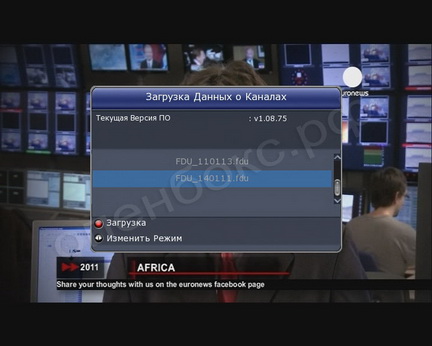
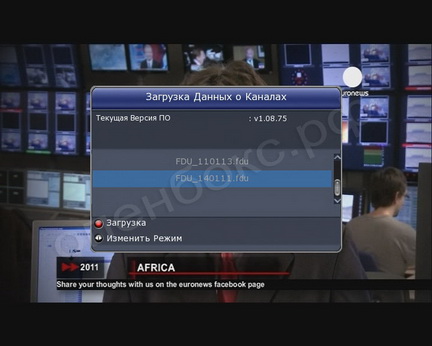
11. A felugró ablakban válassza ki a fájlt a csatornák listáját. Ha szükséges, akkor lépjünk át a fájlok listáját a nyíl gombok segítségével a bal és a jobb és nyomja meg a piros gombot a távirányítón.
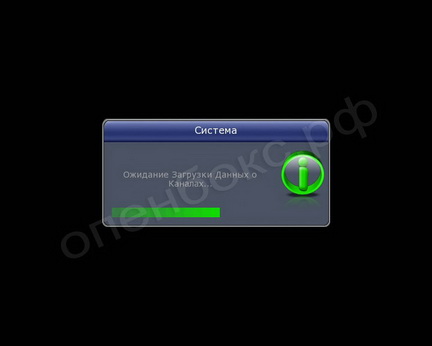
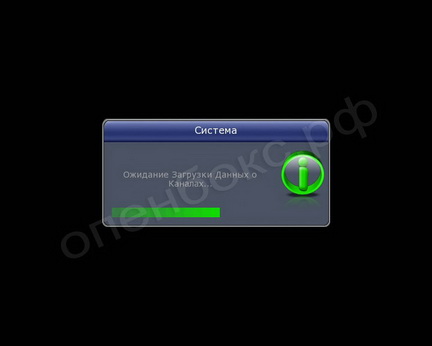
12. betöltése után a csatorna listát, a vevő újraindul, és kész.
Szerkesztésre PolarEditOctagon programot


Indítsuk el a számítógépes program PolarEditOctagon válassza a From-Download - FTP függvények


és regisztrálja az IP vevő jelszót (bármelyik), ellenőrizze a bejelentkezési (felhasználó), akkor legyen gyökér, a port lesz bejegyezve. A beállítások ellenőrzéséhez, hogy végre Test Connection.
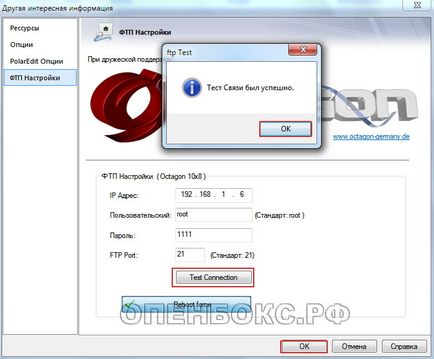
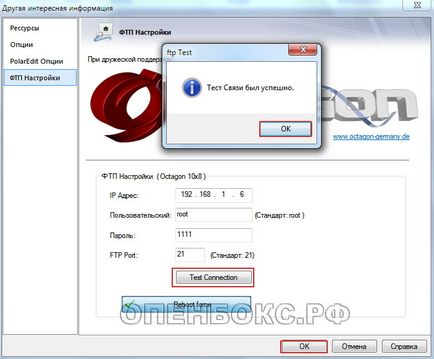
Letöltés a vevőt a számítógép aljához csatornák, transzponder műholdak.


Menj át a nevek műholdak (jobb egérgomb), ahol a vételi jeleket, és távolítsa el az üres transzpondert.


Ez ily módon jelentősen csökkenthető a jövőben időben pásztázó műholdak.
Ezután lépjen a csoport kedvenc csatornák és meghatározza a neve a generált lista. Cirill nevét kedvenc listákat kell helyesen jelenik meg. Ha nem, akkor a kódolás.
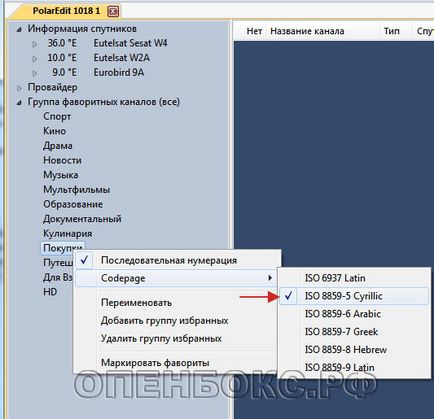
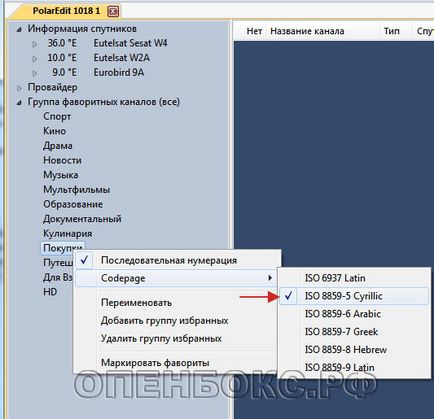
Ha a név nem megfelelő, semmilyen listát át lehet nevezni. Tegyük fel, hogy találkozunk a neve a listán a „My TV”. Ez lehet előállítani átnevezés, például a „Vásárlás” listán. Ehhez a kettő nem gyors kattintás az egér bal gombjával a nevét


és adja meg a nevét. Ezután nézze meg a csoportok kedvenc csatornák (minden), illetve a listára egy adott műhold, válasszon, kattintson jobb gombbal a kívánt csatornát, majd küldje el a listát.
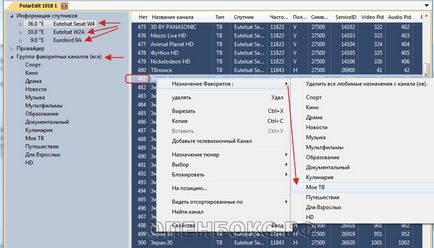
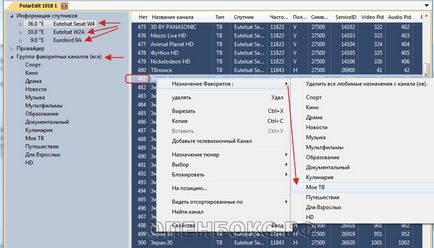
Ha a csatornák egymás után egymással, nem lehet őket megkülönböztetni (Shift + lefelé nyíl), és add hozzá a listához.
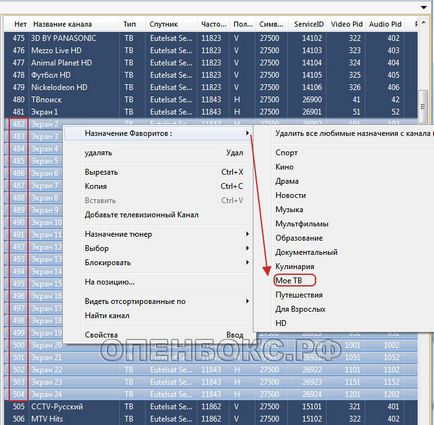
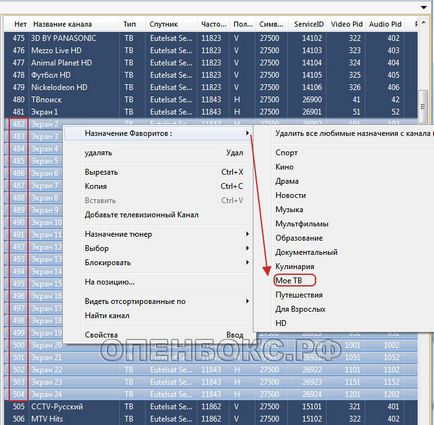
Egyszer egy olyan csatorna jön létre, akkor azok sorrendjét módosítani egyszerűen húzza az egeret a listában.
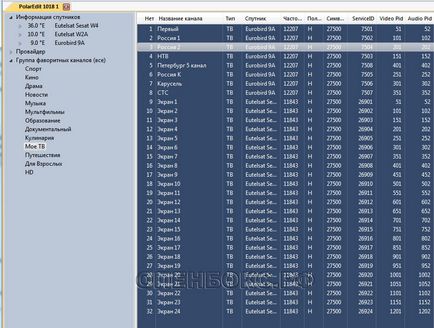
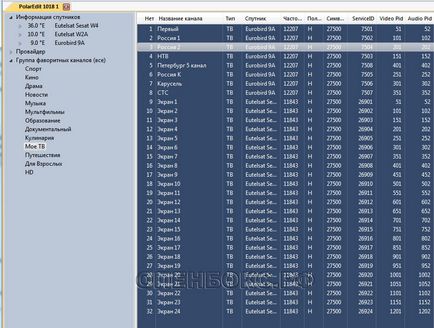
A szerkesztés után mentse a számítógépre, és töltse le a bázis vevő.


Erősítse meg a vevő újraindul. A távirányítón nyomja meg a FAV gombot, válasszuk a Saját TV.
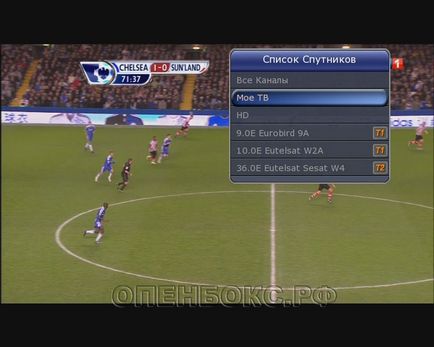
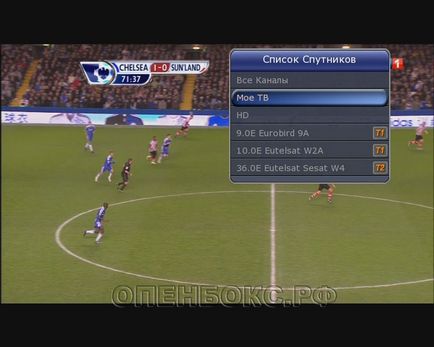
A kurzor fel vagy le gombot a távirányítón, akkor megjelenik a csatornák listáját, válasszuk ki és nyomjuk meg az OK gombot.
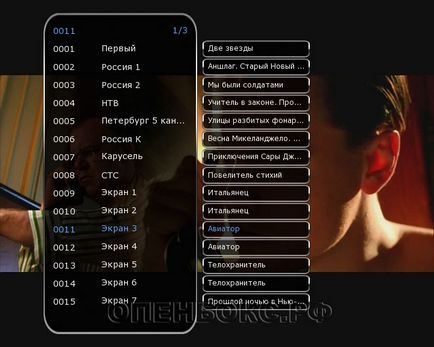
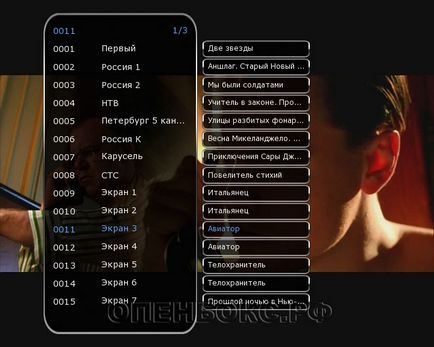
Szerkesztése csatornákat PolarEditOctagon végrehajtotta.
Szerkesztése és a vevőegység




Típusának kiválasztása szerkesztés Kedvencek.


Válassza ki a nevet, vagy hozzon létre egy új kedvenc listát. Tegyük fel például, hogy lesz zene.


Az oszlopban válassza összes csatorna az érdeklődés, és nyomja meg az OK gombot a távirányítón, hogy hozzon létre egy listát a kedvenc csatornák.


Kilépés a szerkesztés menüt az EXIT gombot a távirányítón. Nyomja FAV gombot, és válassza ki a kedvenc zenéit.




A bal oldali oszlopban válassza ki a csatornát mozogni, és nyomjuk meg az OK gombot, a csatorna mozog a jobb oldali oszlopban adja meg az új helyét mutató csatornát, nyomja meg a Zöld gombot a távirányítón, a csatorna kerül a megadott helyre.


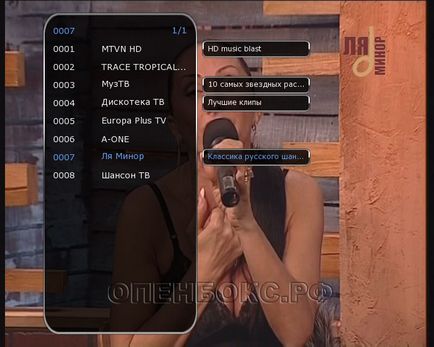
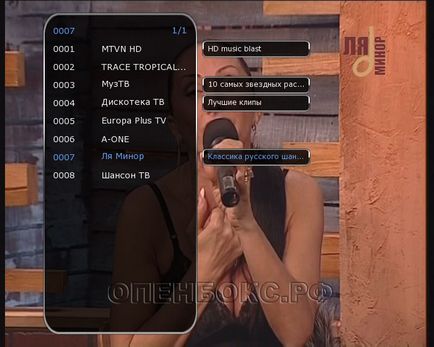
Csatornák szerkesztése a kagylót.
Szerkesztéséhez (hozzáadása, módosítása, törlése) transzponder következetesen végre menü - Főmenü - Beállítások - A beállítások az antenna.




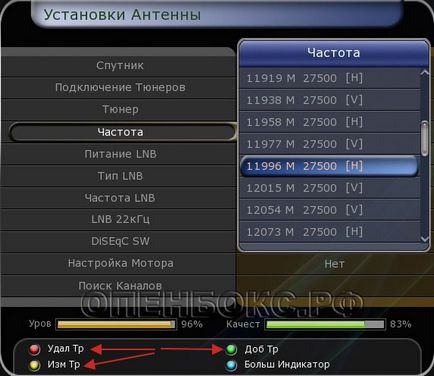
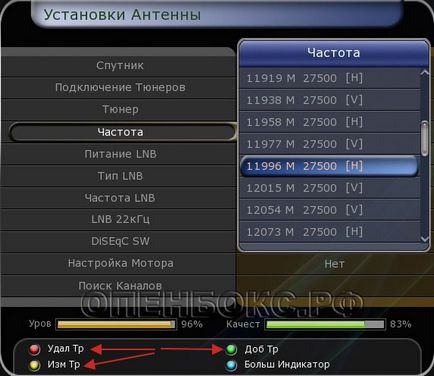
és megfelelően jár el a célja a színes gombok.





